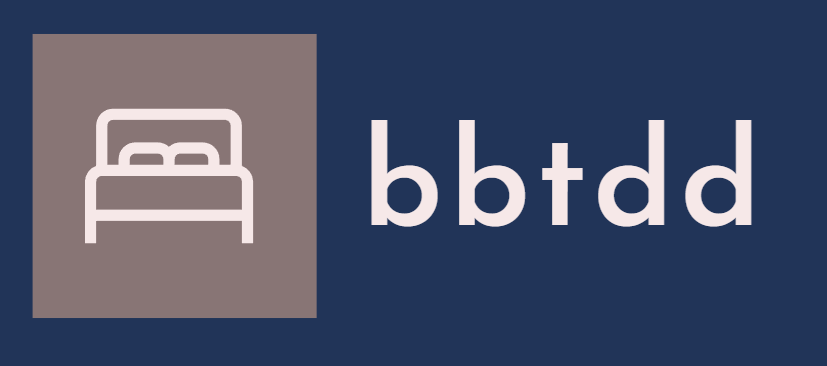ChatGPT技术正在快速发展,并不断完善其生态系统,推出了GPTs功能,允许用户自定义Prompt。通过GPTs,你可以极大扩展ChatGPT的应用范围,并使其更加智能化。
废话不多说,让我们通过思维导图快速了解如何创建自己的GPTs。

GPTs是什么
想象一下,你有一个全能的数字伙伴,无论是在工作中帮你处理那堆看似永无止境的电子邮件,还是在生活中给你那些突如其来的创意灵感,这一切都不再是遥不可及的梦想。这就是GPTs带给我们的魔法——一个让你能够根据自己的需求和偏好量身打造专属AI助手的技术。
简单几步操作,你就可以拥有一个既能提升工作效率,又能让日常生活更加便捷的AI小伙伴。GPTs的出现,让个性化AI应用不再是高不可攀的技术,而是变得触手可及。最重要的是,你完全不需要任何复杂的技术知识。
不过,要想使用这个功能,你需要订阅 ChatGPT Plus。如果还没有,赶快去升级吧。👉 WildCard | 一分钟注册,轻松订阅海外线上服务
创建自定义GPTs
这里,我们以创建一个提升英语水平的GPTs为例,以下是详细操作步骤。
查看GPTs
打开ChatGPT官网:https://chat.openai.com并登录。在主界面的左侧菜单中选择“Explore GPTs”。
在这个界面上,我们可以看到其他人已经创建好并公开的GPTs。

创建GPTs
在当前浏览页面的右上角点击 +Create 创建按钮。

点击完毕之后,告诉聊天机器人你需要创建什么样的GPT。

设定基本信息
接下来,继续与聊天机器人对话,设定机器人的名称、头像、语气等具体细节。同时,在右侧的预览窗口中进行测试。

高级设定
在设定完基础信息之后,切换到屏幕上方“Configure”选项卡,可以设定GPTs更多的属性。

选项卡解释如下:
- +号: 上传GPTs应用的logo图像
- Name: GPTs应用的名称
- Description: GPTs应用的描述
- Instructions: 提示词内容
- Conversation starters: 应用对话的示例,允许多个
- Knowledge: 上传文件作为额外的上下文,也就是知识库
- Capabilities: 拓展能力,GPT内部提供。分别为网页浏览、DALL-E图像生成、代码解释器
- Actions: 外部能力,可以使用第三方API进行拓展
上传文档
如果你的GPT需要掌握特定的知识,比如项目管理方法论,你可以在“Knowledge”标题下上传相关文档。

高级功能
在“Configure”选项卡底部,你可以为你的GPT开启机器人的其他功能,比如网页浏览、图像生成等。
自定义代码
如果你懂编程,你可以通过“Create new action”按钮添加自定义代码,让你的GPT能够执行特定的任务。
发布GPTs
测试好之后,点击右上角的“Save”按钮。你可以选择让你的GPT仅向自己开放、仅限特定用户访问或者公开。然后选择“Confirm”完成创建。

使用GPTs
返回ChatGPT主界面,现在你可以开始和你GPTs对话啦!

修改自定义GPTs
也许你第一次创建的GPT可能不完全符合预期。但没关系,你可以随时进行调整。
定位GPTs
首先需要找到自己要修改的GPTs。
从左侧菜单中选择“Explore GPTs”。
进入ChatGPT商店,在右上角选择“My GPTs”。
修改GPTs
找到了需要修改的GPTs之后,选择自定义GPT旁边的铅笔图标进行编辑。

选择” Configure “选项卡进行编辑
你可以修改你的GPT配置,添加新的功能或知识。不要忘记在右侧的预览窗口中测试您所做的任何更改。
更新GPTs
完成所有更改后,点击右上角“Update”按钮更新 GPT。等待完成后,再次在预览中进行测试。
对结果满意后,选择右上角的绿色 “Save “按钮。
总结
需要再次提醒的是,要想使用GPTs,必须要订阅 ChatGPT Plus。如果还没有,赶快去升级吧。👉 WildCard | 一分钟注册,轻松订阅海外线上服务